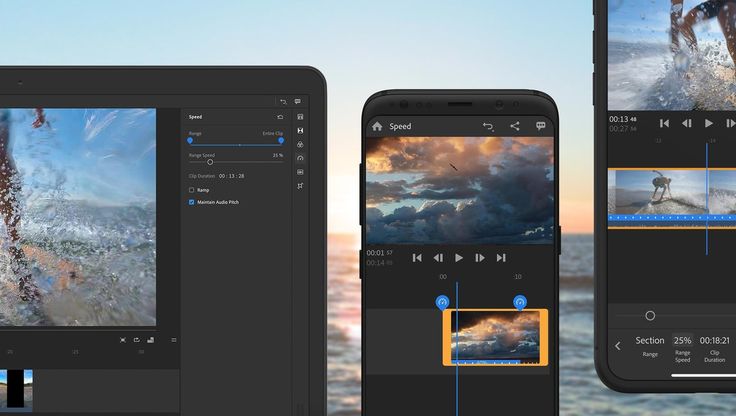Содержание
Как обрабатывать видео на Айфоне без установки программ
Начиная с iOS 13 и iPadOS 13 в операционных системах Apple для iPhone и iPad штатное приложение «Фото» получило мощный набор инструментов для редактирования видео. В iOS 12 и более ранних версиях большая часть инструментов редактирования предназначена для изображений, но в iOS 13 поле возможностей существенно расширено. Теперь даже новичок может отредактировать снятое видео довольно профессионально перед тем, как поделиться им.
Яблык в Telegram и YouTube. Подписывайтесь! |
♥ ПО ТЕМЕ: Как сделать длинный скриншот на iPhone и iPad.
Эффекты и инструменты для обработки видео на iPhone и iPad
В предыдущих версиях iOS для работы с видеороликами требовалась специализированная программа с расширением для Фото – iMovie, Infltr и т.д. Теперь всё это в прошлом – видео на iPhone и iPad можно редактировать «из коробки», т. е. прямо в фотоприложении Apple. Для работы с видеороликами доступны те же инструменты, что и для обработки фото. Теперь можно применять к видео системные эффекты, поворачивать и обрезать видео.
е. прямо в фотоприложении Apple. Для работы с видеороликами доступны те же инструменты, что и для обработки фото. Теперь можно применять к видео системные эффекты, поворачивать и обрезать видео.
Чтобы начать пользоваться инструментами редактирования видео в приложении «Фото» выберите видео, в которое вы хотите внести изменения, а затем нажмите синюю кнопку «Править» в правом верхнем углу. После внесения изменений с помощью любого из перечисленных ниже инструментов нажмите желтую кнопку «Готово», чтобы сохранить результат. Белая кнопка «Отмена» удалит все несохраненные изменения.
Интерфейс разделен на шесть главных инструментов:
1. Обрезка видео
Вы можете обрезать видео как с начала, так и с конца. Чтобы убрать начальную часть отснятого материала, перетащите стрелку с левого края направо по шкале времени. Как только вы начнете передвигать этот элемент, то вырезаемая часть будет помечаться серым цветом. Оставшаяся же часть окажется выделенной желтым цветом. Предварительный просмотр будет соответствовать движениям рамки под вашим пальцем. Это поможет определить, в каком месте надо остановиться. Повторите движение со стрелкой с правого края, двигая ее влево. Это позволит обрезать концовку видео.
Предварительный просмотр будет соответствовать движениям рамки под вашим пальцем. Это поможет определить, в каком месте надо остановиться. Повторите движение со стрелкой с правого края, двигая ее влево. Это позволит обрезать концовку видео.
2. Редактирование цвета (Коррекция)
Начиная с iOS 13 практически все инструменты для корректировки изображений стали доступными и для видео. Чтобы перейти к параметрам, на панели инструментов коснитесь значка настроек в виде кругового циферблата с точками вокруг него.
Здесь же можно открыть видео и нажать привычную кнопку кнопку автоулучшения (иконка с волшебной палочкой). Сделайте это – и iOS автоматически подстроит цвета, яркость, контрастность, насыщение и другие параметры так, чтобы «на выходе» качество видеофайла стало заметно лучше. Эта функция пытается выяснить, что находится в видео, и настроить параметры для оптимального вида. Но все равно потребуется перемещать ползунок для просмотра. Как правило, эта функция сама по себе отлично работает. Но если вы захотите немного изменить настройки, справа от инструмента улучшения есть несколько дополнительных опций:
Но если вы захотите немного изменить настройки, справа от инструмента улучшения есть несколько дополнительных опций:
- Экспозиция.
- Светлые участки.
- Тени.
- Контраст.
- Яркость.
- Точка черного.
- Насыщение.
- Красочность.
- Теплота.
- Оттенок.
- Резкость.
- Четкость.
- Снижение шума.
- Виньетка.
Для каждой из опций внизу имеется ползунок, чтобы изменить интенсивность эффекта и получить желаемые настройки видео. Влияние каждой из настроек можно и отменить, переместив ползунок обратно к маленькой белой точке или коснувшись значка эффекта регулировки. Последний сохранит последнюю позицию ползунка, так что при нажатии на значок можно вернуться к прежним настройкам.
3. Фильтры
Теперь вы можете немного приукрасить по своему вкусу ваше видео с помощью одного из девяти фильтров. Они отличаются от имеющихся в расширении iMovie.
Чтобы перейти к фильтрам, на панели инструментов нажмите на значок в виде трех пересекающихся кругов.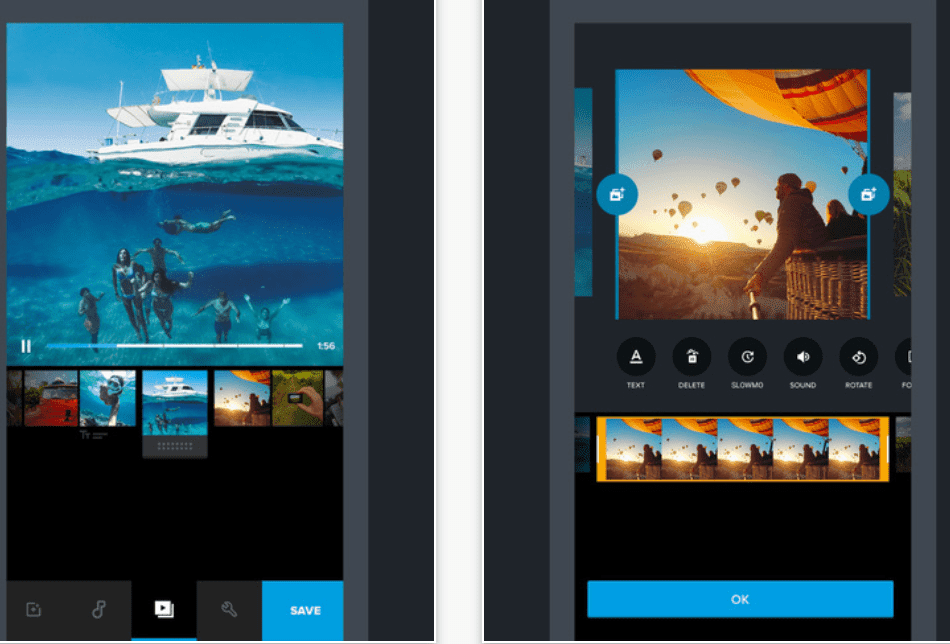 Для каждого фильтра появится серия миниатюрных изображений, которые вы можете с помощью прокрутки просмотреть по циклу. Каждая миниатюра создает быстрый предварительный просмотр того, как после наложения эффекта будет выглядеть текущий кадр видео.
Для каждого фильтра появится серия миниатюрных изображений, которые вы можете с помощью прокрутки просмотреть по циклу. Каждая миниатюра создает быстрый предварительный просмотр того, как после наложения эффекта будет выглядеть текущий кадр видео.
Фильтры включают в себя:
- Яркий: позволяет осветлить видео и заново подчеркнуть яркие моменты. Также есть эффекты Яркий Теплый и Яркий прохладный, чтобы придать видео соответственно желтый или синий оттенок.
- Эффектный: затемняет видео и делает акценты на тенях. Также присутствуют опции Эффектный теплый и Эффектный прохладный.
- Черно-белый, Серебряный и Нуар: различные черно-белые эффекты.
Кроме того, каждый фильтр имеет ползунок внизу, чтобы изменить интенсивность применения. Это позволяет еще лучше настраивать эффекты.
4. Кадрирование, поворот и перспектива
Базовые опции предусматривают обрезку и поворот, а более продвинутые инструменты – зеркальное отображение и наклон. Чтобы получить доступ к этим новым функциям, нажмите на значок обрезки, последний на панели инструментов.
Чтобы получить доступ к этим новым функциям, нажмите на значок обрезки, последний на панели инструментов.
Кадрирование. По умолчанию вы можете обрезать материал в произвольной форме. Возьмитесь за расположенный в углу маркер видео и передвиньте его внутрь, а потом повторите такую же операцию для других углов, пока ролик не будет обрезан по вашему вкусу. Вы также можете щипком увеличить изображение, чтобы выбрать новую область кадрирования.
Прикосновение к значку перед эллипсом с многоточием позволит вам зафиксировать различные варианты соотношения сторон, как для портретного, так и для альбомного вида. К ним относятся: исходное соотношение сторон, квадрат, 9:16 (или 16:9), 8:10 (или 10:8), 5:7 (или 7:5), 3:4 (или 4:3), 3:5 (или 5:3) и 2:3 (или 3:2). После выбора опции при перетаскивании углов будет сохраняться выбранное соотношение сторон, но можно щипком увеличить масштаб для изменения области обрезки.
Вы можете отменить обрезку, если вам не нравятся изменения.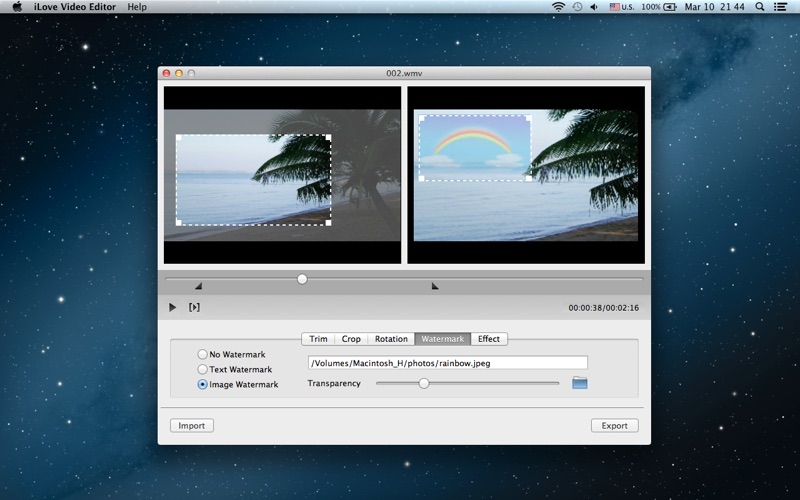 Это особенно удобно при обрезке произвольной формы. Затем можно снова нажать значок соотношения сторон, чтобы вернуться к другим инструментам редактирования.
Это особенно удобно при обрезке произвольной формы. Затем можно снова нажать значок соотношения сторон, чтобы вернуться к другим инструментам редактирования.
Поворот.В верхнем левом углу нажмите на квадратный значок с изогнутой стрелкой, чтобы повернуть видео. Каждый раз при касании иконки видео будет поворачиваться на 90 градусов по часовой стрелке.
Зеркалирование. Когда вы делаете селфи на iPhone, будь то фото или видео, то на предварительном просмотре мы увидим себя такими, какими обычно видим в зеркале. Но при окончательном совершении селфи или съемке видео с фронтальной камеры, результаты будут перевернуты, как будто нас снимали со стороны того самого зеркала. Другими словами, мы выглядим так, как видят нас другие люди. Это полезно, так как тексты и символы будут отображаться в нормальном, а не зеркальном виде.
Но если вы хотите, чтобы селфи стало таким, каким оно выглядит при предпросмотре, то есть возможность зеркально отразить его. Для этого просто коснитесь значка, который выглядит, как разделенный на две части треугольник с двусторонней стрелкой над ним.
Для этого просто коснитесь значка, который выглядит, как разделенный на две части треугольник с двусторонней стрелкой над ним.
Выпрямление. Под видео (в его портретной ориентации) или справа от него (в альбомной ориентации) вы можете увидеть инструмент «Выпрямление». Его изначально выбранный значок выглядит, как круг с горизонтальной линией. Переместите ползунок влево или вправо, чтобы повернуть видео в любом месте от отрицательного угла 45 градусов к положительному углу 45 градусов.
Чтобы сбросить эффект, переместите ползунок обратно туда, где находится маленькая белая точка, коснитесь значка эффекта (который сохраняет ваш последний выбранный угол на случай необходимости вернуться), или нажмите «Сброс» вверху.
Перспектива (перекос). Рядом с кнопкой «Выпрямление» находятся кнопки для Вертикального и Горизонтального перекоса. Вертикальный — это трапеция с вертикальной линией, а горизонтальный — с горизонтальной линией.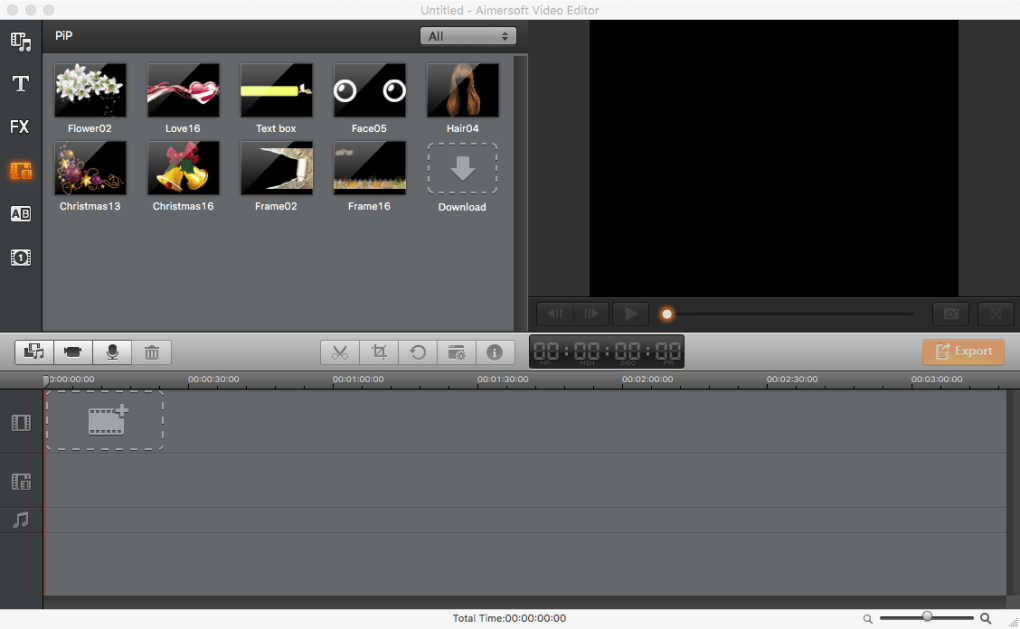 Использование ползунка для любого из них приведет к перекосу перспективы видео по вертикали или по горизонтали.
Использование ползунка для любого из них приведет к перекосу перспективы видео по вертикали или по горизонтали.
Примером, когда это пригодится, в какой-то степени может стать имитация начальных кадров «Звездных войн» с улетающим вдаль экранным текстом.
Чтобы сбросить эффект, переместите ползунок обратно туда, где находится маленькая белая точка, коснитесь значка эффекта (который сохраняет ваш последний выбранный угол на случай необходимости вернуться), или нажмите «Сбросить» вверху.
5. Удаление аудио
Если в вашем видео есть фоновый шум, звуки окружения из-за нахождения в общественном месте или другие отвлекающие звуки, то iOS 13 позволит вам исправить эту проблему. К сожалению, тут нет возможности отрегулировать уровни громкости или уменьшить фоновый шум, зато можно полностью удалить звук. Нажмите на желтый значок динамика в левом верхнем углу. Когда он станет серым с перечеркнутой линией, то аудиодорожка исчезнет после сохранения файла.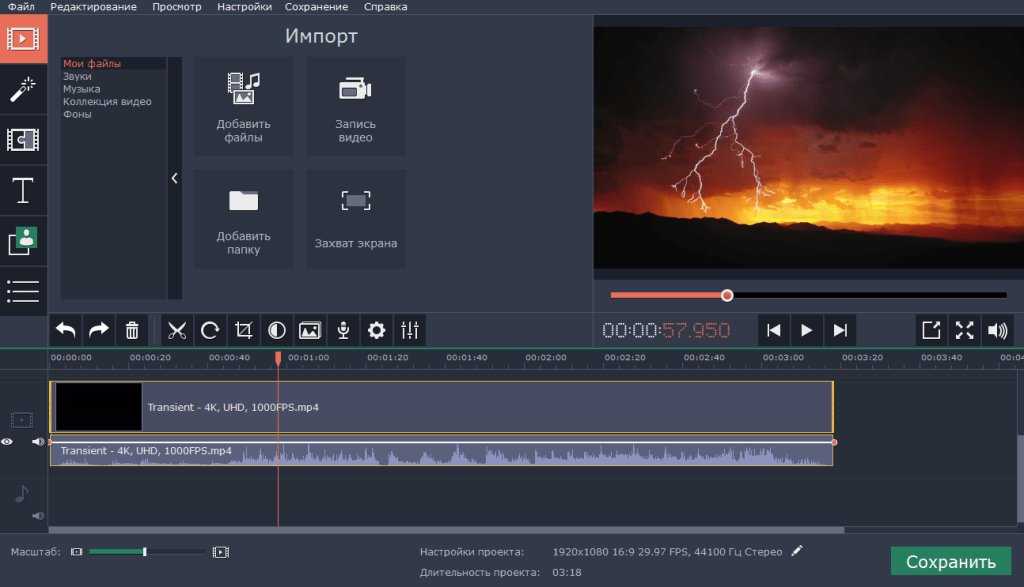
♥ ПО ТЕМЕ: Расширения для Safari на iPhone: для чего нужны, как установить?
Как сравнить отредактированное видео с оригиналом
Вне зависимости от того, какие изменения вы внесли с помощью указанных выше инструментов, можно быстро сравнить результат с исходным видео, коснувшись его самого. Повторное нажатие покажет результат ваших изменений.
Возврат к оригиналу
Одна из самых мощных функций в приложении «Фото» заключается в возможности легко откатить изменения. Если вы хотите вернуться к первоначальному виду, нажмите кнопку «Править», чтобы открыть редактор, а затем нажмите красную кнопку «Вернуть», а потом – «Вернуть к оригиналу». Все внесенные изменения исчезнут, а ваше видео будет таким же, каким оно было изначально.
Приложение «Фото» предоставляет каждому пользователю iOS набор простых в использовании, но при этом мощных инструментов для редактирования видео.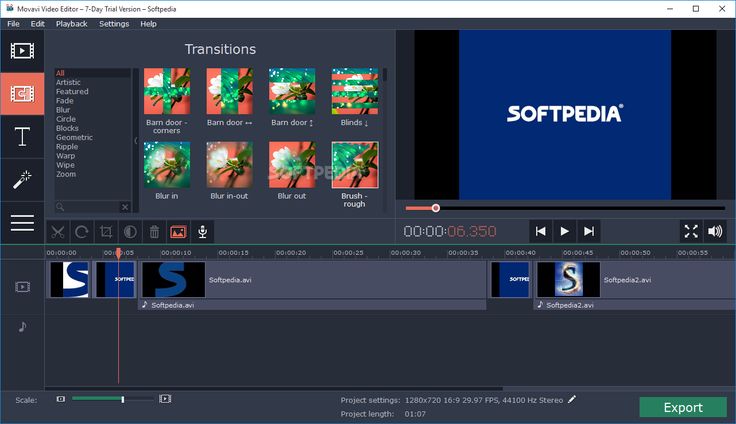 И нет необходимости искать сторонние приложения для выполнения такой работы.
И нет необходимости искать сторонние приложения для выполнения такой работы.
Смотрите также:
- Скрытые возможности iPhone: 35 функций iOS, о которых Вы могли не знать.
- Как спрятать фото на iPhone и iPad или установить пароль на них – 4 способа.
- iPhone как МЧС: Экстренный вызов — SOS, Медкарта и еще 4 функции, которые могут спасти вам жизнь.
Пожалуйста, оцените статью
Средняя оценка / 5. Количество оценок:
Оценок пока нет. Поставьте оценку первым.
Метки: iFaq, IOS, Новости Apple.
Videoshop — редактор видео — Video Editor для iOS!
Обзор
1
1
2
3
4
5
ТОП 50
Приложение для быстрой и удобной обработки видеозаписей на телефоне или планшете.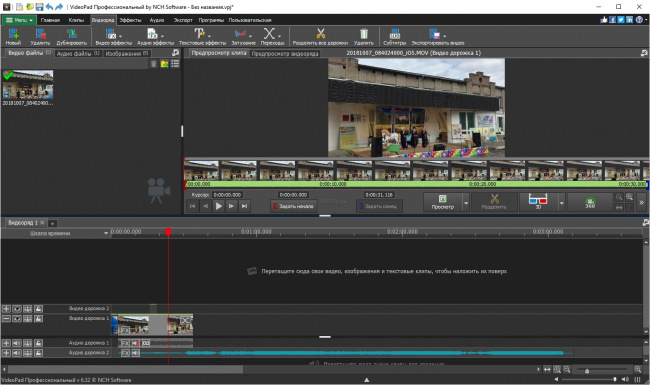 Обладает набором всех стандартных инструментов для редактирования, а также оригинальными эффектами и фильтрами.
Обладает набором всех стандартных инструментов для редактирования, а также оригинальными эффектами и фильтрами.
Время от времени каждый пользователь снимает видео на Айфон или Айпад. Но как часто в отснятом ролике есть недочёты! То какой-то парень «не в тему» проскочит перед объективом, то в конце от смеха начнут неистово дрожать руки, держащие устройство… Словом, повод подредактировать видеозапись всегда найдётся. Особенно если учесть, что всё это можно оформить забавными титрами и интересными эффектами.
Возможности:
- обрезка отснятого или загруженного видеоматериала;
- склеивание нескольких клипов в один;
- набор звуковых эффектов и переходов;
- выбор аудиозаписи в качестве саундтрека;
- ускорение или замедление проигрываемого видео;
- добавление анимированных титров;
- улучшение качества посредством фильтров;
- создание слайд-шоу из фоток;
- импорт съёмки сразу в приложение;
- отправка готового проекта на почту, YouTube, Instagram или Facebook.

Принцип работы:
работать с приложением несложно — те, кто уже имел дело с видео или даже фоторедакторами быстро во всём разберутся. Хотя нужно учитывать, что все операции подписаны английскими буквами — русское меню здесь не предусмотрено. Инструменты отсортированы по разделам — в одном вы обрабатываете видео, потом выбираете саундтрек, дальше — накладываете эффекты и сохраняете или отправляете в Интернет.
Плюсы:
- выбор качества при отправке на почту или в соцсеть;
- удобное меню с иконками;
- импорт и экспорт проектов;
- можно спокойно скачать видеоредактор для iOS 6.0 и выше.
Минусы:
- интерфейс приложения — на английском.
Тем, кто привык радовать родственников и друзей снятыми на iPhone/iPad записями, это приложение очень пригодится. С ним вы в кратчайшие сроки обработаете видео и выложите его на нужный ресурс.
Аналоги:
Clipper — бесплатный видеоредактор с минимумом возможностей;
Видеоредактор от From the Top — позволяет монтировать видео до десяти минут на устройствах с iOS от 4.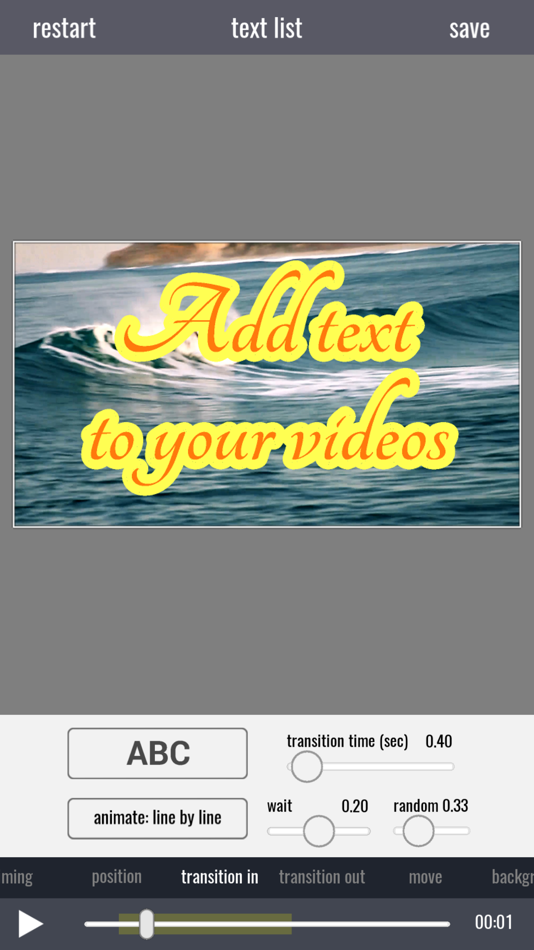 1.
1.
- Скачать для:
iOS
Скачать Videoshop — редактор видео — Video Editor
Скачать в AppStore
14 лучших приложений для редактирования видео для любого устройства (2022 г.)
Как выбрать лучшее приложение для редактирования видео?
Существует множество приложений для редактирования видео, поэтому выбор лучшего для ваших конкретных нужд может быть ошеломляющим. Если у вас нет четкого представления о вашем бюджете или о том, какой тип редактирования вы будете выполнять, вы можете в конечном итоге не получить все необходимые вам возможности редактирования или переплатить за функции, которые вы не будете использовать. Ниже приведены четыре вещи, которые необходимо учитывать, прежде чем выбрать приложение для редактирования видео.
Бюджет
Имейте четкое представление о том, сколько вы можете потратить на программное обеспечение для редактирования видео.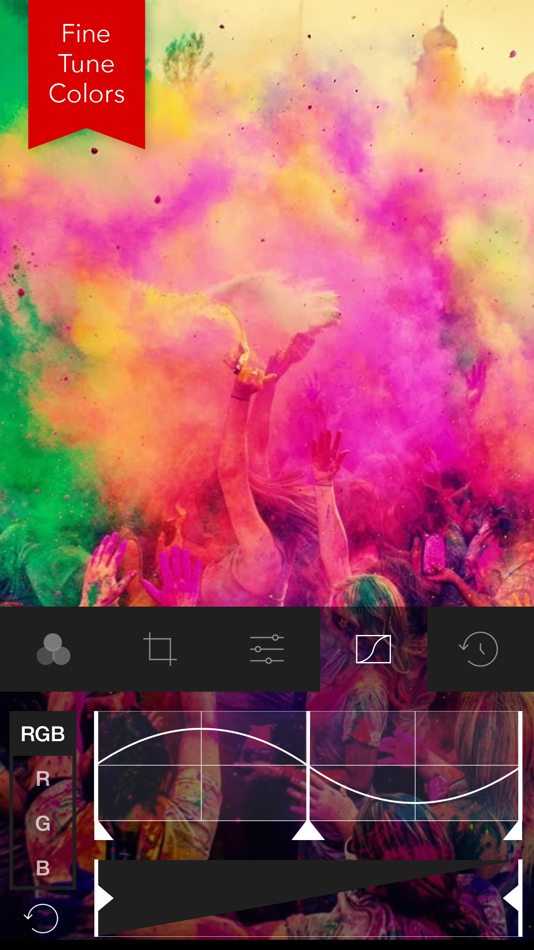 Для некоторых программ требуется ежемесячная подписка (которая может быть дорогой), а для других вам нужно заплатить только единовременно. Знание того, сколько вы можете себе позволить, поможет вам сразу сузить круг возможных вариантов.
Для некоторых программ требуется ежемесячная подписка (которая может быть дорогой), а для других вам нужно заплатить только единовременно. Знание того, сколько вы можете себе позволить, поможет вам сразу сузить круг возможных вариантов.
Потребности в редактировании
Вы не хотите использовать программное обеспечение со слишком большим или слишком малым количеством функций. Знайте тип редактирования, который вам нужно сделать, чтобы вы могли убедиться, что программное обеспечение, которое вы рассматриваете, будет соответствовать вашим конкретным потребностям.
Уровень опыта
Убедитесь, что вы не покупаете программное обеспечение для редактирования, которое слишком сложно для вас. Даже если у вас есть все самые продвинутые функции редактирования, это ничего не будет значить, если вы не знаете, как правильно применить их к своему контенту. Если вы не уверены, что программа слишком сложна для вас, загрузите бесплатную пробную версию перед ее покупкой.
Совместимость устройств
Планируете ли вы редактировать на своем телефоне, планшете или компьютере? Имейте представление о том, где вы будете выполнять редактирование, и следите за тем, чтобы программное обеспечение, которое вы рассматриваете, совместимо с вашей операционной системой.
Какие функции следует искать в приложении для редактирования видео?
Конкретные функции, которые вам нужны, будут зависеть от вашего уровня опыта и типа контента, который вы создаете, но все лучшие приложения для редактирования видео имеют общие функции, которые позволяют выполнять базовое редактирование видеоклипа. Ниже мы описали некоторые функции, которыми должно обладать любое приложение для редактирования видео, которое вы рассматриваете.
- Основные функции редактирования видео: Любое приложение, которое вы выберете, должно позволять обрезать клипы, изменять размер видео, кадрировать видеоматериалы, настраивать уровни цвета, а также иметь функции масштабирования и поворота.

- Функции редактирования аудио: Проверьте, позволяет ли приложение редактировать аудио в дополнение к видео. Хорошие приложения для редактирования видео позволят вам, по крайней мере, отрегулировать уровень громкости и добавить музыку к вашему контенту.
- Многодорожечное редактирование: Убедитесь, что любая рассматриваемая вами программа имеет многодорожечное редактирование аудио и видео. Это сэкономит ваше время и расширит возможности редактирования.
- Поддержка 4K: Не выбирайте приложение, которое не создает высококачественный видеоконтент. Убедитесь, что любая выбранная вами программа как минимум поддерживает 4K.
- Инструменты автоматического редактирования: Независимо от того, новичок вы или профессионал, функции автоматического редактирования могут сэкономить вам много времени во время производства. Они особенно полезны, если у вас нет большого опыта редактирования видео.

- Параметры обмена в социальных сетях: Вы знаете, как важно иметь возможность быстро создавать и публиковать видео в Интернете, если вы создатель контента. Многие приложения имеют параметры обмена в социальных сетях одним щелчком мыши или позволяют экспортировать отредактированные видеофайлы в форматы, совместимые с социальными платформами.
Топ-14 лучших приложений для редактирования видео для всех устройств
Ищете ли вы простой видеоредактор для iPhone или Android для Instagram, TikTok или Youtube, или ищете полноценное приложение для редактирования видео для ПК, наш список поможет вам. Вот лучшие приложения для редактирования видео, которые вы можете попробовать:
Лучшие приложения для редактирования видео для iOS и Android
Поскольку так много авторов используют свой телефон в качестве веб-камеры, неудивительно, что существует спрос на мобильные приложения для редактирования. Хотя мобильное приложение никоим образом не может сравниться с приложением, работающим на настольном компьютере, существует множество замечательных приложений, которые позволяют выполнять сложные правки на ладони.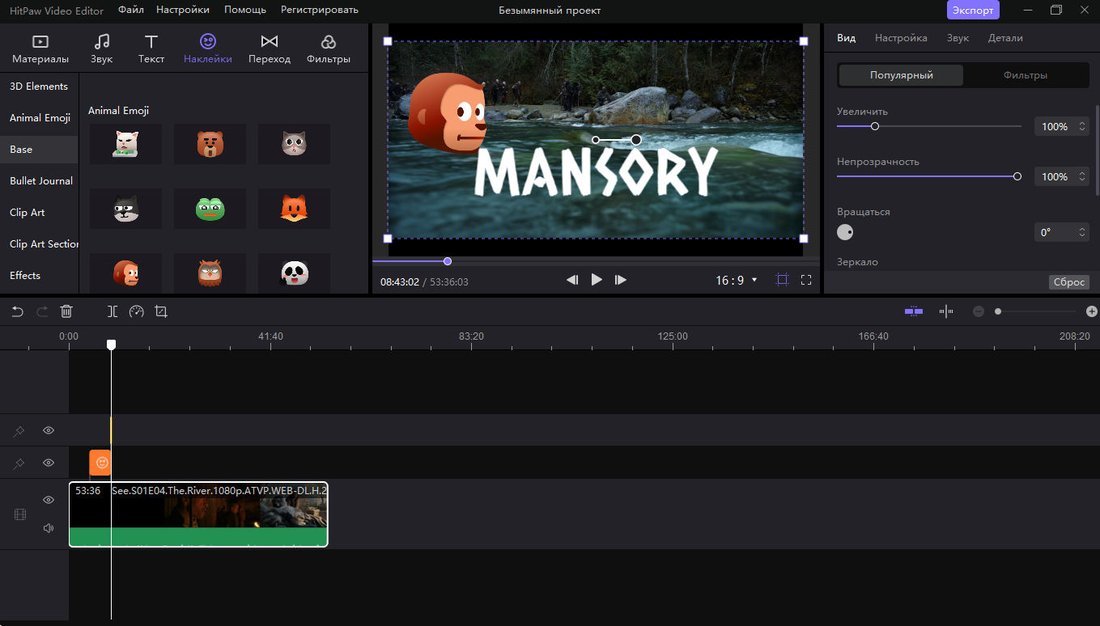 Это наш выбор лучших приложений для редактирования видео для iPhone.
Это наш выбор лучших приложений для редактирования видео для iPhone.
1. LumaFusion
LumaFusion
LumaFusion может показаться пугающим из-за количества предлагаемых функций и возможностей настройки. Однако, как только вы освоите основы, это комплексное приложение для редактирования видео станет мощным мобильным инструментом для редактирования видео. Расширенные функции LumaFusion не имеют себе равных, когда речь идет о мобильных платформах для редактирования, а стоимость приложения разумна и не требует ежемесячной подписки.
Совместимость: iOS
Качество видео 4K: Да
Основные характеристики:
- Бесплатные фоны, звуковые эффекты, музыкальные треки и видеоклипы
- Удобный обмен в Интернете на YouTube, Vimeo, Dropbox, Google Drive и т. д.
- Редактирование зеленого экрана, эффекты ключа яркости и хроматического ключа
Плюсы:
- Настраиваемые видеоэффекты
- Множество дополнительных функций
- Возможности многодорожечного редактирования
Минусы:
- не интуитивно для начинающих
- Требуется много хранилища устройств
- Трудно управлять проектами с большим редактированием.
 , кинематографистов и продюсеров, которым необходимо создавать видеоконтент на ходу.
, кинематографистов и продюсеров, которым необходимо создавать видеоконтент на ходу.2. Apple Clips
Apple Clips
Apple Clips — это простое в использовании приложение, которое позволяет добавлять эффекты к видео, уже сохраненным на вашем устройстве, или записывать новый контент с помощью функций приложения. Продвинутым пользователям не понадобится все, что они ищут, в этом приложении, но оно предоставляет все основные функции редактирования, необходимые для создания отличного контента для социальных сетей. Приложение Apple Clips можно использовать бесплатно и оно совместимо со всеми устройствами iOS.
Совместимость: IOS
4K Качество видео: Да
Ключевые функции:
- Импорт и редактирование видео, хранящих , музыка, смайлики и стикеры к видео
Плюсы:
- Бесплатно
- Интуитивно понятный оптимизированный интерфейс
- Отзывчивая и точная функция преобразования видео в текст
Минусы:
- Нет функций редактирования яркости или контрастности
- Нет возможностей редактирования звука
- Нет эффектов перехода настроить свой контент, чтобы он выделялся.

3. KineMaster
KineMaster
KineMaster превосходит многие другие мобильные приложения, когда речь идет о количестве предлагаемых расширенных функций и степени детализации редактирования. Приложение включает в себя такие функции, как предварительный просмотр мгновенного редактирования, фильтры LUT, регуляторы скорости и 3D-переходы. KineMaster доступен бесплатно, но вы не получите все функции программы, и ваши видео будут содержать водяной знак, если вы не оформите подписку.
Совместимость: IOS и Android
4K Качество видео: Да
Ключевые функции:
- Точные звуковые клипки с точностью подразделения
- .
- Включает хроматический ключ, микширование звука и режимы наложения
Pros:
- Бесплатно для загрузки и использования
- Служба подписки предоставляет более 1K премиум -активы
- Дополнительные функции, которые обеспечивают точное редактирование
Cons:
- Обязательно Drent Dascmare Wivemarks.
 Сложный пользовательский интерфейс
Сложный пользовательский интерфейс - Некоторые проблемы с производительностью на старых устройствах
Подходит для: Обладая всеми своими расширенными функциями и точными возможностями редактирования, это приложение для Android является отличным инструментом для профессиональных редакторов, желающих дополнить свое программное обеспечение для редактирования на ПК мобильным приложение.
4. GoPro Quik
Go Pro Quick
GoPro Quik изначально был разработан только для использования с устройствами GoPro, но приложение расширилось и теперь может импортировать кадры с мобильных устройств и других видеомагнитофонов. Приложение позволяет легко редактировать кадры, записанные на GoPro или другие устройства в полевых условиях, и включает в себя функции стабилизации видео, добавления музыки, фотографий, титров и покадровой съемки. Пользователи могут загрузить приложение бесплатно, но за некоторые функции редактирования и эффекты придется платить.

Совместимость: IOS и Android
4K.
- Редактор горизонтального выравнивания автоматически корректирует угол наклона камеры
Плюсы:
- Бесплатная загрузка с покупками в приложении
- Легко делитесь видео на YouTube, Facebook и в других социальных сетях
- Интуитивно понятные рабочие процессы и элементы управления
Минусы:
- Не работает со всеми мобильными устройствами
- Должны платить за некоторые функции редактирования
- . ведущее мобильное приложение для редактирования видео для создателей, которые используют GoPro для захвата своего видеоконтента.
5. Adobe Premiere Rush
Adobe Premiere Rush
Программа Adobe Premiere Rush предназначена для мобильных устройств и позволяет быстро снимать, редактировать и публиковать видеоконтент в Интернете. Приложение имеет простой дизайн интерфейса, который позволяет выполнять редактирование проектов на ходу с хорошим уровнем точности.
 Вы можете обрезать и поворачивать видео, добавлять наложенные дорожки, использовать простые переходы и многое другое. Для использования Rush не требуется полная подписка Adobe Creative Suite, но для этого требуется собственная ежемесячная подписка.
Вы можете обрезать и поворачивать видео, добавлять наложенные дорожки, использовать простые переходы и многое другое. Для использования Rush не требуется полная подписка Adobe Creative Suite, но для этого требуется собственная ежемесячная подписка.Совместимость: IOS и Android
4K Качество видео: Да
Ключевые функции:
- Поделиться с основными социальными сайтами с одним щелчком
- . , логотипы и многое другое с Creative Cloud Express
Плюсы:
- Позволяет регулировать скорость видео
- Простой в использовании интерфейс
- Множество вариантов добавления заголовков
Минусы :
- Ограниченные эффекты перехода
- Мало функций редактирования аудио основные функции редактирования видео и эффекты.
6. iMovie
iMovie
Бесплатное приложение Apple iMovie входит в стандартную комплектацию всех устройств iPhone, iPad и Mac.
 Функции шаблона трейлера программы позволяют создавать профессиональные видеоролики без профессиональных технических навыков с помощью искусственного интеллекта. Программа поставляется с рядом визуальных эффектов, звуковых эффектов, переходов и фонов для настройки вашего контента. Одна из лучших особенностей iMovie заключается в том, что ее можно использовать совершенно бесплатно.
Функции шаблона трейлера программы позволяют создавать профессиональные видеоролики без профессиональных технических навыков с помощью искусственного интеллекта. Программа поставляется с рядом визуальных эффектов, звуковых эффектов, переходов и фонов для настройки вашего контента. Одна из лучших особенностей iMovie заключается в том, что ее можно использовать совершенно бесплатно.Совместимость: IOS
4K Качество видео: Да
Ключевые функции :
- Экспортные видео в 4K до 60 кадров
- . автоматически редактирует необработанный видеоконтент
Pros :
- Бесплатная загрузка
- Простая в использовании и интуитивно понятная временная шкала
- Широкий набор эффектов
Минусы :
- Отсутствуют расширенные функции
- Нет параметров синхронизации между устройствами
- Недоступно для устройств Android
Подходит для: iMovie ориентирован на обычных пользователей и новичков, у которых практически нет опыта редактирования видео .

Лучшие приложения для редактирования видео для Mac и ПК с Windows
Редактирование видео на рабочем столе — это более традиционный способ редактирования и объединения видео, и рынок наводнен программным обеспечением. Чтобы помочь сузить выбор лучшего программного обеспечения для вас, сосредоточьтесь на типах редактирования, которые вам нужно сделать, и на вашем уровне знаний в области редактирования видео при выборе программ для редактирования. Мы выделим ключевые функции и редактор того уровня, который оценит наш выбор лучших приложений для редактирования видео для ПК.
7. Riverside.fm
Riverside Magic Editor
Riverside.fm помогает создателям контента записывать, редактировать и публиковать видеоконтент. Платформа позволяет легко удаленно записывать интервью и приглашенных докладчиков и создавать высококачественный профессиональный контент. Для использования Riverside.fm не требуется большого технического опыта, а функции автоматического редактирования платформы оптимизируют процессы постобработки, чтобы сэкономить вам много времени.
 Программное обеспечение требует ежемесячной абонентской платы с платными планами, начиная с 15 долларов США. Хотя есть и бесплатный план для тех, кто не заинтересован во всех функциях, которые предлагает Riverside.fm.
Программное обеспечение требует ежемесячной абонентской платы с платными планами, начиная с 15 долларов США. Хотя есть и бесплатный план для тех, кто не заинтересован во всех функциях, которые предлагает Riverside.fm. 4K Качество видео: Да
Ключевые функции:
- Автоматическая транскрипция видео
- Инструмент Magic Editor Мгновенно редактирует аудио и видео
- Pross:
69
- Pros: 65 55.5.
- Функции обмена в социальных сетях
- Настраиваемые фоны
- Автоматическое резервное копирование аудио- и видеозаписей
Минусы:
- Только в Chrome или Edge
- Нет «картинка в картинке»
- Пока нельзя редактировать напрямую из мобильного приложения.
Подходит для: Создатели, которым нужна универсальная платформа для записи, редактирования и обмена видеоконтентом, поддерживающая удаленную запись.

8. Corel VideoStudio Ultimate
Corel VideoStudio Ultimate
Corel VideoStudio Ultimate упрощает сложный процесс редактирования видео и делает профессиональное создание видео доступным для создателей любого уровня. Программное обеспечение включает в себя шаблоны, упрощающие создание высококачественных видео с помощью функций перетаскивания, и имеет три режима мгновенного создания фильмов: Highlight Reel, Instant Project и Fast Flick. Программное обеспечение не требует подписки, но пользователи должны внести единовременную плату авансом.
Совместимость: Windows
4K Качество видео: Да
Ключевые функции:
- Поддерживает 360-градусную виртуальную реальность
. включены функции отслеживания и покадровой анимации
Плюсы:
- Функция автоматического преобразования речи в текст
- Встроенный генератор GIF
- Включает предустановленные шаблоны для настройки скорости видео
Минусы:
- Ограниченные возможности редактирования аудио
- Инструменты простого редактирования не позволяют осуществлять детализированное и точное редактирование
- Не поддерживает многодорожечное редактирование видео для создания профессиональных видеороликов без необходимых технических знаний понравятся простые инструменты редактирования видео Corel.

9. CyberLink PowerDirector 365
CyberLink PowerDirector 365
PowerDirector 365 обеспечивает идеальный опыт редактирования видео для всех, кто уже редактировал видео, но не является профессионалом. Мощные инструменты и функции программы позволяют выполнять многокамерное редактирование, отслеживание движения, 360-градусное редактирование и многое другое. Вы даже можете использовать PowerDirector для создания слайд-шоу, меню DVD, записи экрана и многого другого. Если вы не уверены, есть ли в PowerDirector 365 все необходимые инструменты редактирования, вы можете попробовать бесплатную версию в течение 30 дней.
Совместимость: Windows и Mac
Качество видео 4K: Да
Основные характеристики:
- Включает инструменты для отслеживания движения, многокамерного редактирования и коррекции видео функции, упрощающие процесс редактирования
Плюсы:
- Несколько вариантов модели оплаты
- Поддерживает все стандартные форматы видеофайлов
- Большое количество эффектов, графики и видеофильтров
Минусы:
- Не интуитивно понятный для начинающих
- Пробная версия включает водяные знаки инструмент для создания профессионально выглядящих видео.

10. Adobe Premiere Elements
Adobe Premiere Elements
Adobe Premiere Elements был разработан для создателей и редакторов, которые предпочитают работать с визуальными интерфейсами при редактировании видео. Если вы новичок, программа имеет встроенные инструменты руководства, которые научат вас пользоваться основными инструментами редактирования. Опытные редакторы могут обнаружить, что некоторые функции редактирования отсутствуют, но программа предоставляет все необходимое для редактирования видеофайлов и аудиоклипов. Для Adobe Premiere Elements не требуется ежемесячная подписка, вам нужно только единовременно заплатить за использование программного обеспечения.
4K Качество видео: Да
Ключевые функции:
- Особенность сжатия видео сжатия
- :
- Экспорт файлов в форматы для обмена в социальных сетях
- Звуковые эффекты и саундтреки в комплекте
- Точные инструменты отслеживания движения
Минусы:
- Отсутствуют некоторые расширенные функции редактирования
- Могут быть задержки и работать медленно
- Инструмент руководства по редактированию очень ограничен
Подходит для: Создателям контента, которым нужен оптимизированный универсальный инструмент редактирования, понравится контент Adobe Premiere Elements особенности настройки.

11. Filmora
Flimora
Filmora была разработана, чтобы помочь создателям контента создавать забавные видеоролики для YouTube и других социальных сетей. Использование программного обеспечения не требует большого опыта редактирования видео или технических знаний, а его оптимизированные функции просты в использовании. Профессиональные видеоредакторы будут разочарованы тем, что они не могут выполнять более продвинутые или точные монтажные работы, но большинство пользователей оценят, как легко можно создавать видео профессионального качества. Последняя версия программного обеспечения включает ключевые кадры, сопоставление цветов и отслеживание движения.
4K Video Quality : №
Ключевые функции:
- Библиотека музыкальных и звуковых эффектов
- Режим шаблона использует AI для автоматического создания видео
- Облачные файлы. Плюсы:
- Качественный инструмент отслеживания движения
- Программное обеспечение легко освоить
- Большое количество предустановленных цветовых фильтров
Минусы:
- Невозможно точно настроить редактирование вручную
- Отсутствие расширенных функций редактирования
- Бесплатная версия включает водяной знак , заголовки и фильтры, которые были созданы с их учетом.

12. Adobe Premiere Pro
Adobe Premiere Pro
Adobe Premiere Pro — одна из самых известных программ в киноиндустрии, которую используют многие крупные киностудии. Макет прост в навигации и разделяет редактирование видео, эффекты и редактирование аудио на разные рабочие станции, что упрощает управление проектами. Adobe Premiere Pro также включает рабочее пространство Learning для начинающих, в котором есть обучающие видеоролики о том, как использовать продукт. Это программное обеспечение требует огромной ежемесячной абонентской платы, поэтому убедитесь, что у вас достаточно места в вашем бюджете.
4K Качество видео: Да
Ключевые функции:
- Функция Productions делает совместную работу проекта Easy
- поддержки 4K, 8K и виртуальные форматы
- Настраиваемая клавиатура
119000 9999999.
- .
- Удобный интерфейс, повышающий производительность
- Программное обеспечение постоянно обновляется новыми функциями
- Поддерживает ProRes и ProRes RAW
- Требует много системных ресурсов для запуска
- Высокая ежемесячная абонентская плата
- Может быть непосильной для обычных пользователей с упрощенным интерфейсом.

Лучшее бесплатное программное обеспечение для редактирования видео для Windows и Mac
Возможно, вам придется заплатить за программное обеспечение, если вам нужна конкретная расширенная функция редактирования, но существует множество отличных вариантов бесплатного программного обеспечения для редактирования видео на рабочем столе. Мы выбрали лучшее бесплатное программное обеспечение для редактирования видео для Windows и Mac, основываясь на простоте его использования и количестве функций, которые оно имеет.
13. Lightworks
Lightworks
Lightworks предоставляет инструменты профессионального уровня для редактирования видео бесплатно, хотя вам придется продлевать свою пользовательскую лицензию каждые семь дней (не волнуйтесь, это простой процесс!). Программное обеспечение имеет простой в использовании интерфейс, который можно быстро освоить. Lightworks поддерживает многодорожечное редактирование видео и включает в себя функции цветокоррекции, кадрирования и поворота видео, создания ключевых кадров и т.
 д. Это приложение больше подходит для YouTube или традиционных фильмов, так как нет возможности экспортировать файлы с соотношением сторон для сайтов обмена в социальных сетях.
д. Это приложение больше подходит для YouTube или традиционных фильмов, так как нет возможности экспортировать файлы с соотношением сторон для сайтов обмена в социальных сетях.4K Видео Качество : Да
Ключевые функции:
- Импорт Многие различные форматы для устранения транскодирования
- Широкий диапазон инструментов цветовой коррекции
- .
- Делитесь проектами в режиме реального времени
- Многодорожечный монтаж видео
- Интуитивно понятные инструменты редактирования аудио
Минусы:
- Сложный пользовательский интерфейс
- Бесплатная версия экспортирует только в формат MPEG
- Нет инструментов отслеживания движения
Подходит для: бюджет для оплаты программного обеспечения для редактирования видео.
14. DaVinci Resolve
DaVinci Resolve
DaVinci Resolve предоставляет удивительное количество инструментов для редактирования видео и аудио для бесплатного программного обеспечения и имеет почти все функции, включенные в платную версию.
 Программа поддерживает редактирование 8K, цветокоррекцию, визуальные эффекты и многое другое. В DaVinci Resolve есть мощные инструменты для редактирования аудио, которые позволяют редактировать несколько аудиодорожек — до 2000 одновременно. Целевые функции оценки позволяют вам оттачивать определенные разделы видео, чтобы применить коррекцию цвета. Хотя ее могут эффективно использовать редакторы и продюсеры всех уровней, эта программа предназначена для опытных редакторов и может быть сложной для начинающих.
Программа поддерживает редактирование 8K, цветокоррекцию, визуальные эффекты и многое другое. В DaVinci Resolve есть мощные инструменты для редактирования аудио, которые позволяют редактировать несколько аудиодорожек — до 2000 одновременно. Целевые функции оценки позволяют вам оттачивать определенные разделы видео, чтобы применить коррекцию цвета. Хотя ее могут эффективно использовать редакторы и продюсеры всех уровней, эта программа предназначена для опытных редакторов и может быть сложной для начинающих.4K Качество видео: Да
Ключевые функции:
- Особенности распознавания лица и отслеживания лиц
- Упрощает редактирование путем размещения рабочих потоков на отдельных страницах
- Transient Degence Tool.
- Отсутствие водяных знаков на видео
- Сотни передовых инструментов для редактирования аудио
- Создание 2D- и 3D-эффектов и анимированных титров
Минусы:
- Требует много системных ресурсов для работы
- Сложно научиться пользоваться бесплатное программное решение для добавления последних штрихов к своему видеоконтенту.

Редактируйте свои видео на любом устройстве
Существуют отличные приложения для редактирования видео для всех типов устройств и операционных систем. Поиск лучшего у всех разный. Убедитесь, что вы знаете свой бюджет, возможности редактирования и имеете хорошее представление о типе редактирования, которое вы хотите выполнить, прежде чем приступать к использованию какого-либо программного обеспечения. Вы можете вносить самые основные изменения в видео с помощью бесплатного приложения, но для более продвинутых функций, которые действительно сделают ваш контент популярным, требуется платное программное обеспечение.
Часто задаваемые вопросы о приложениях для редактирования видео
У вас все еще есть вопросы о том, какие приложения для редактирования видео вам подходят? Раздел ниже полон вопросов, которые люди обычно задают о видеоредакторах. Продолжайте читать, чтобы найти ответы и узнать больше о приложениях для редактирования видео для всех устройств.
Какое бесплатное приложение для редактирования видео лучшее?
На рынке есть несколько отличных бесплатных приложений для редактирования видео.
 Приложение, которое лучше всего подходит для вас, будет зависеть от вашего бюджета, типов редактирования видео, которые вам нужно сделать, и вашего уровня опыта редактирования. Проверьте раздел в статье выше, чтобы узнать, какие приложения для редактирования вы можете использовать бесплатно.
Приложение, которое лучше всего подходит для вас, будет зависеть от вашего бюджета, типов редактирования видео, которые вам нужно сделать, и вашего уровня опыта редактирования. Проверьте раздел в статье выше, чтобы узнать, какие приложения для редактирования вы можете использовать бесплатно.Что используют пользователи YouTube для редактирования видео?
Многие пользователи YouTube используют Adobe Premiere Pro, Final Cut Pro и iMovie для редактирования своего видеоконтента. Многие выбирают iMovie, потому что он бесплатный, простой в использовании и имеет все функции, необходимые для базового редактирования видео.
Какое лучшее приложение для редактирования видео?
Лучшее приложение для редактирования видео зависит от вашего бюджета, типа используемого устройства, вашего опыта редактирования и изменений, которые вам необходимо внести в свой видеоконтент. Некоторые видеоприложения предназначены для профессионалов, которым необходимо вносить точные изменения, в то время как другие предназначены для создателей контента, которые хотят настроить свои видео для социальных сетей.
 Ознакомьтесь с разделами «Лучше всего для» в приведенной выше статье, чтобы узнать, какой видеоредактор лучше всего соответствует вашим потребностям.
Ознакомьтесь с разделами «Лучше всего для» в приведенной выше статье, чтобы узнать, какой видеоредактор лучше всего соответствует вашим потребностям.Как я могу редактировать видео бесплатно?
Вы можете редактировать видео бесплатно, загрузив бесплатное приложение для редактирования видео на свой компьютер или мобильное устройство. Многие платные программы предлагают бесплатную пробную версию, которую вы можете использовать для редактирования видео, чтобы опробовать функции редактирования программы.
Какое приложение лучше всего подходит для редактирования видео?
Лучшее приложение для редактирования видео действительно зависит от ваших потребностей и бюджета. Если у вас ограниченный бюджет, работа с бесплатными приложениями для редактирования видео может работать очень хорошо. Вы всегда обновляетесь по мере изменения ваших потребностей. Имейте в виду, что бесплатные пробные версии позволяют вам протестировать премиальное программное обеспечение, чтобы вы почувствовали его, прежде чем совершать.

Каковы преимущества мобильного редактирования видео?
Мобильный видеомонтаж позволяет вносить изменения и делиться своим контентом, где бы вы ни находились. Эта возможность особенно удобна для создателей социальных сетей, журналистов и продюсеров, которые работают вне студии.
Должен ли я платить за приложение для редактирования видео, чтобы получить лучшие результаты?
Вам не всегда нужно платить за видеоредактор, чтобы получить лучшие результаты. Существует множество бесплатных приложений, которые позволят вам выполнить все необходимые правки, в том числе более сложные. Ознакомьтесь с разделом в статье выше, чтобы получить рекомендации по бесплатному приложению для редактирования видео.
5 лучших приложений для редактирования вертикального видео для iOS и Android [НОВЫЕ ДАННЫЕ]
Вертикальное видео становится все более и более популярным.
Чтобы сделать ваш выбор максимально простым, я протестировал более 100 различных приложений и сузил свой список до 5 лучших.
 возможный. Вам даже не понадобится учебник, чтобы научиться использовать эти приложения — вы станете профессионалом в мгновение ока!
возможный. Вам даже не понадобится учебник, чтобы научиться использовать эти приложения — вы станете профессионалом в мгновение ока!Итак, давайте перейдем к списку лучших приложений для вертикального редактирования видео для пользователей телефонов iPhone и Android.
Приложения для редактирования вертикального видео
- Videoe Editor
- Viva Cut
- Spark Camera
- INSHOT
- PICSART
1. Enlight Video Editor
ARITITION ARTITICE
9082 ARITITION ARTITICE
9082 ARITITION ARTITICE
9. приложение для редактирования позволяет добавлять несколько видео одновременно. И вы можете легко обрезать свой видеоклип не только с начала или конца, но и с любой точки середины. Все, что вам нужно для этого, это просто нажать кнопку разделения на панели инструментов, разделить видео на две части (или более) и вырезать из нужного сегмента.
Если вы используете бесплатную версию, вы сможете использовать два перекрывающихся слоя одновременно. Чтобы использовать неограниченное количество слоев, вам необходимо приобрести профессиональную версию. Но вот совет для бесплатного приложения: экспортируйте уже отредактированный файл с двумя слоями, затем верните отредактированный файл в Videoleap и добавьте еще два слоя. Повторяйте столько раз, сколько необходимо. Конечно, если у вас не хватает на это времени, лучше сразу приобрести Pro-версию.
Это приложение отлично подходит не только для редактирования вертикального видео, но и для редактирования горизонтального видео. Для вертикальных видео это будет в 9:16 формат видео.
Доступно в:
Appstore
Android Play Market
Цены:
Бесплатно для ограниченных возможностей, различные цены для разблокировки профессиональных функций.
2. Viva Cut
Потрясающий анимированный текст и заголовки
Еще одно удобное приложение для редактирования видео с интуитивно понятным интерфейсом.
 Вам не нужно будет догадываться при использовании Viva Cut, так как он направляет вас через процесс редактирования. Вы можете легко изменить макет видео с вертикального на квадратный, альбомный и все другие форматы, используемые в социальных сетях. Я бы также посоветовал вам проверить инструмент VFX, чтобы увидеть все различные фильтры, которые вы можете добавить.
Вам не нужно будет догадываться при использовании Viva Cut, так как он направляет вас через процесс редактирования. Вы можете легко изменить макет видео с вертикального на квадратный, альбомный и все другие форматы, используемые в социальных сетях. Я бы также посоветовал вам проверить инструмент VFX, чтобы увидеть все различные фильтры, которые вы можете добавить.Еще одна интересная функция, которая мне нравится в этом приложении, — анимация текста. Вместо того, чтобы предлагать только статические заголовки, существует множество анимированных вариантов с различными цветами и шрифтами.
Использование Pro Version позволит вам разблокировать все расширенные функции, такие как:
- Экспорт в 4K или 1080p
- Дополнительные фильтры
- Нет ограничений по времени
- и гораздо больше
. Android Play Маркет
Цена:
6,49 долл. США в месяц
35,99 долл. США в год
55 долл. США единоразовая покупка с пожизненным доступомна быстрых вещах, таких как Instagram Stories и TikTok.
 Обрезка специально разработана для облегчения выполнения быстрых работ. Если вы не возражаете против того, чтобы у вас не было обширных функций, которые обычно не нужны для простых проектов, при редактировании видеоклипов это приложение отлично вам подойдет.
Обрезка специально разработана для облегчения выполнения быстрых работ. Если вы не возражаете против того, чтобы у вас не было обширных функций, которые обычно не нужны для простых проектов, при редактировании видеоклипов это приложение отлично вам подойдет.Еще одним плюсом является то, что вы можете добавлять музыку к своим видео прямо из медиатеки iTunes и легко контролировать уровни громкости исходного звука видео и музыки из приложения.
На мой взгляд, если вы не очень хорошо разбираетесь в видеомонтаже, это приложение вам подойдет. Несмотря на то, что остальные приложения в этом списке просты в использовании, это, вероятно, самое простое. Я обнаружил, что вы можете сразу перейти к нему, не тратя даже пару минут на изучение, поскольку у него очень понятный и простой интерфейс. Единственным недостатком для меня является то, что вы не можете изменить формат любого уже записанного видео; например, вы не можете изменить соотношение сторон видео с ландшафтного на вертикальное.

Available on:
Appstore
Pricing:
Free (limited version)
$3.99 monthly for Pro
$29.99 yearly for Pro
$59.99 one time purchase for lifetime access to Pro4.
InShot
Лучший выбор для творчества со звуком
Лучший выбор для творчества со звуком и создания вертикальных видео для IGTV и TikTok
С InShot вы получите все стандартные функции, такие как обрезка, замедленное движение, обрезка и разделение. Вы также получите фильтры и эффекты, регулировку скорости видео, анимацию стикеров и множество стилей шрифтов для текста и заголовков. Также есть изменение размера видео с помощью функции Canvas, которая позволяет легко переключать соотношения.
Благодаря управлению звуком вы сможете записывать собственный голос за кадром для проекта, выбирать из встроенных в приложение звуков и использовать музыку из iTunes или телефона.
 Что действительно выделяет InShot, так это звуковая библиотека, где вы можете добавить к своему видео всевозможные эффекты, такие как смех, аплодисменты, шаги, звуки животных и многое другое. Это отличное дополнение, которое вы не найдете во многих других видеоредакторах для iPhone или Android, даже в некоторых из более дорогих.
Что действительно выделяет InShot, так это звуковая библиотека, где вы можете добавить к своему видео всевозможные эффекты, такие как смех, аплодисменты, шаги, звуки животных и многое другое. Это отличное дополнение, которое вы не найдете во многих других видеоредакторах для iPhone или Android, даже в некоторых из более дорогих.В наличии:
Appstore
Android Play Market
Цены:
2,99 долл. США в месяц
9,99 долл. США в год
29,99 долл. США единоразовая покупка с пожизненным доступом5. Picsart
Ограниченные возможности редактирования видео
editor
Picsart можно использовать не только для редактирования видео, но и для фотографий. Это еще одно простое в использовании приложение, в котором вам будут предоставлены те же функции для обрезки и выбора различных соотношений, таких как книжная, альбомная и квадратная, для разных социальных сетей. У вас также будут разные цветовые темы и изображения для фона видео, визуальные эффекты, регулировка яркости и т.
 д. Picsart может быть очень удобен, если вы собираетесь вносить несколько изменений в свой проект.
д. Picsart может быть очень удобен, если вы собираетесь вносить несколько изменений в свой проект.В видео нельзя добавлять стикеры, смайлики или текст; у вас будет не так много вариантов, как у некоторых других приложений в этом списке. Поначалу цена может показаться неадекватной. Но имейте в виду, что вы также получите доступ к функциям редактирования фотографий Picsart в том же приложении. В отличие от редактирования видео, редактирование фотографий имеет несколько действительно замечательных функций. Если вы ищете хорошее приложение 2 в 1, это может быть оно.
Доступно на:
Appstore
Android Play Market
Цены:
3,99 долл. США в месяц
29,99 долл. США в годЗаключение
Если вы новичок в редактировании видео и не хотите или не нуждаетесь в доступе к расширенным инструментам и функциям, этот список для вас .
 Я постарался включить только те приложения для редактирования видео, которые очень просты в использовании и в то же время дают вам все основные инструменты для создания привлекательных постов в социальных сетях. Все эти приложения также позволят вам создавать видео в различных видеоформатах для IGTV, Facebook, YouTube, TikTok, Snapchat и т. д.
Я постарался включить только те приложения для редактирования видео, которые очень просты в использовании и в то же время дают вам все основные инструменты для создания привлекательных постов в социальных сетях. Все эти приложения также позволят вам создавать видео в различных видеоформатах для IGTV, Facebook, YouTube, TikTok, Snapchat и т. д.Мне бы очень хотелось узнать, что вам больше всего нравится, поэтому, пожалуйста, дайте мне знать внизу. Кроме того, если вы считаете, что я пропустил какое-либо другое отличное приложение для редактирования видео в этом посте, сообщите мне об этом в комментариях, чтобы я тоже мог проверить это приложение!
Что такое элемент Rich Text?
Элемент форматированного текста позволяет создавать и форматировать заголовки, абзацы, цитаты, изображения и видео в одном месте вместо того, чтобы добавлять и форматировать их по отдельности. Просто дважды щелкните и легко создать контент.
Редактирование статического и динамического содержимого
Элемент форматированного текста можно использовать со статическим или динамическим содержимым.

- 665 999
Минусы :
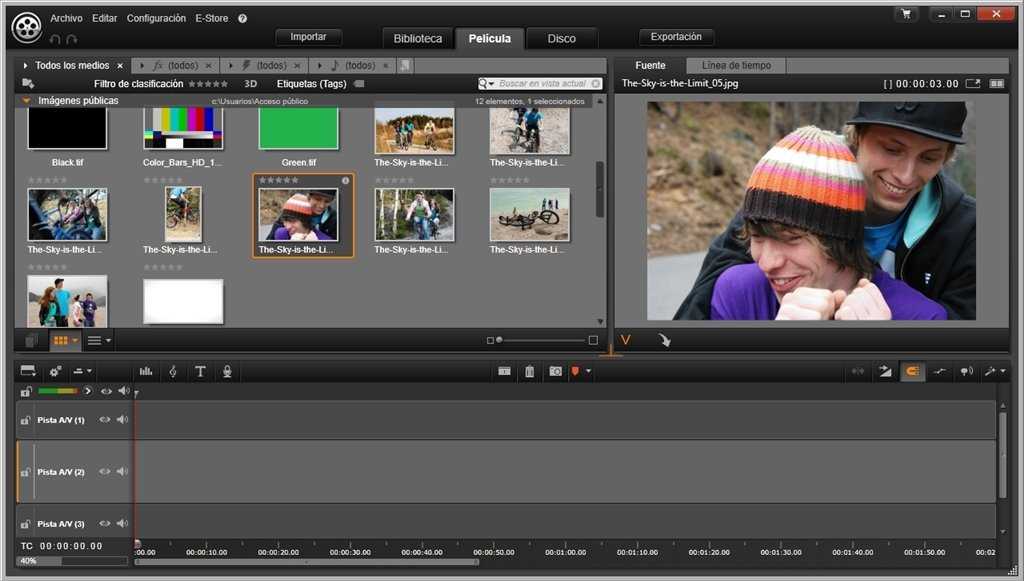
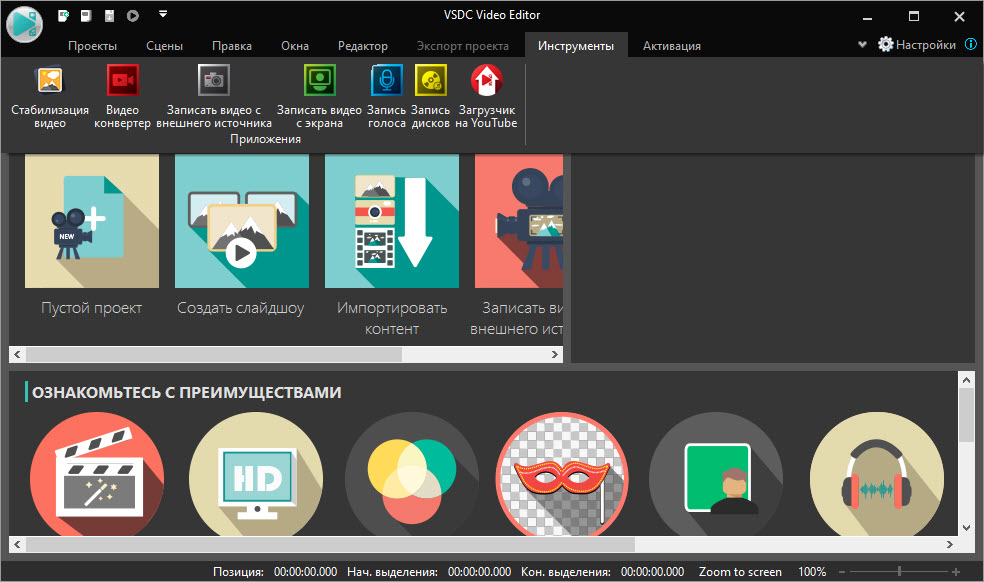
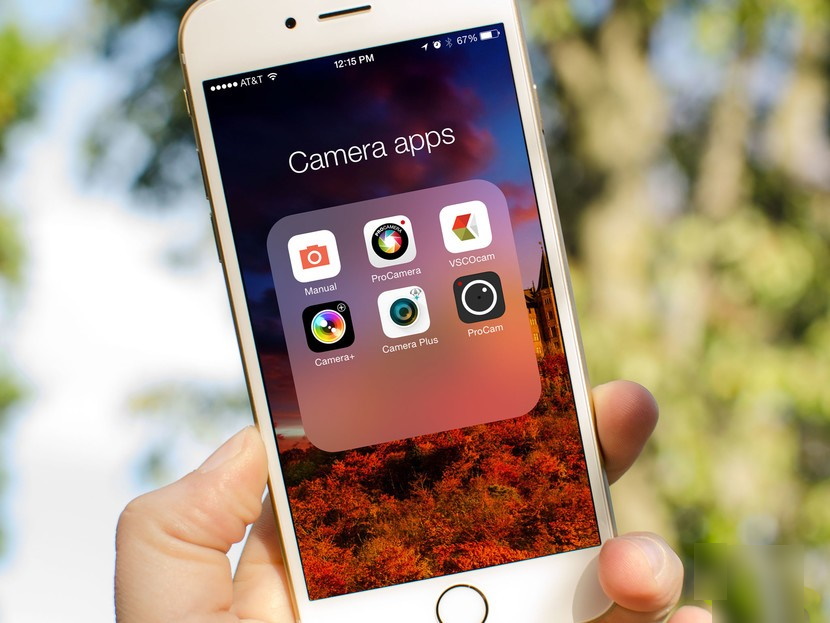
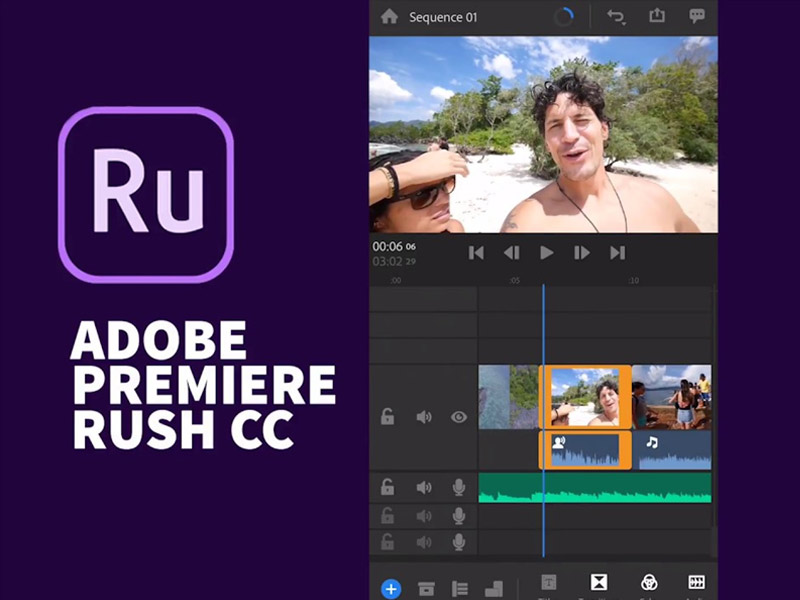 , кинематографистов и продюсеров, которым необходимо создавать видеоконтент на ходу.
, кинематографистов и продюсеров, которым необходимо создавать видеоконтент на ходу.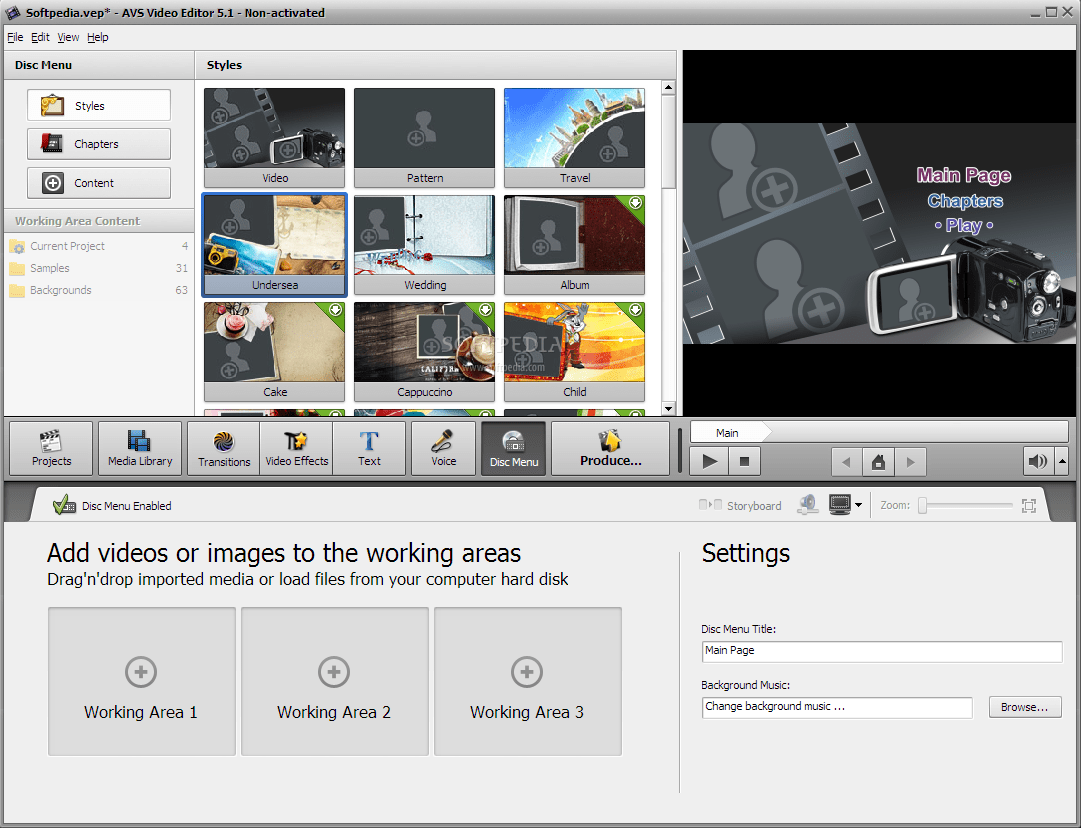
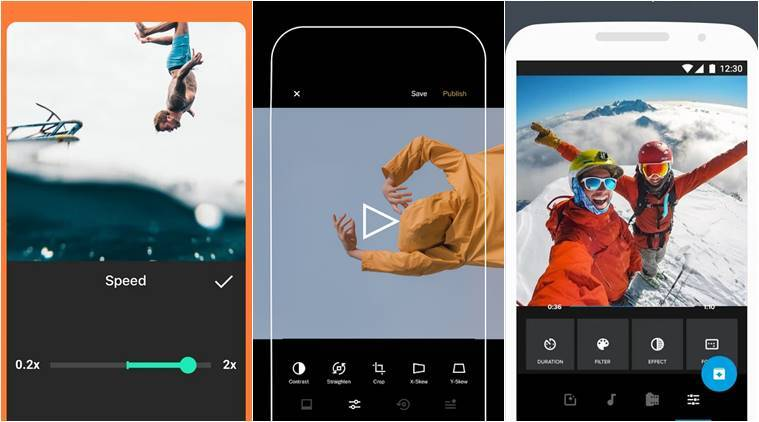 Сложный пользовательский интерфейс
Сложный пользовательский интерфейс
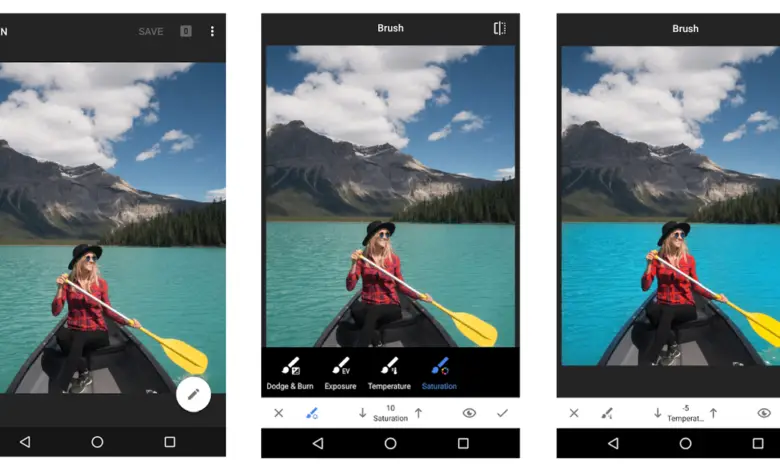 Функции шаблона трейлера программы позволяют создавать профессиональные видеоролики без профессиональных технических навыков с помощью искусственного интеллекта. Программа поставляется с рядом визуальных эффектов, звуковых эффектов, переходов и фонов для настройки вашего контента. Одна из лучших особенностей iMovie заключается в том, что ее можно использовать совершенно бесплатно.
Функции шаблона трейлера программы позволяют создавать профессиональные видеоролики без профессиональных технических навыков с помощью искусственного интеллекта. Программа поставляется с рядом визуальных эффектов, звуковых эффектов, переходов и фонов для настройки вашего контента. Одна из лучших особенностей iMovie заключается в том, что ее можно использовать совершенно бесплатно.
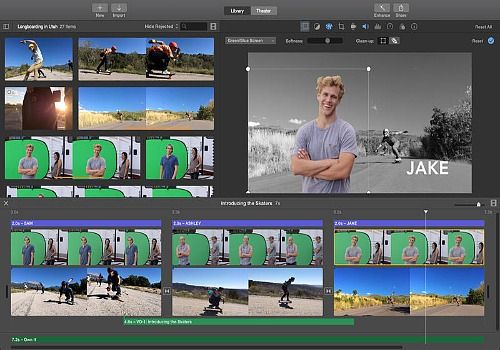
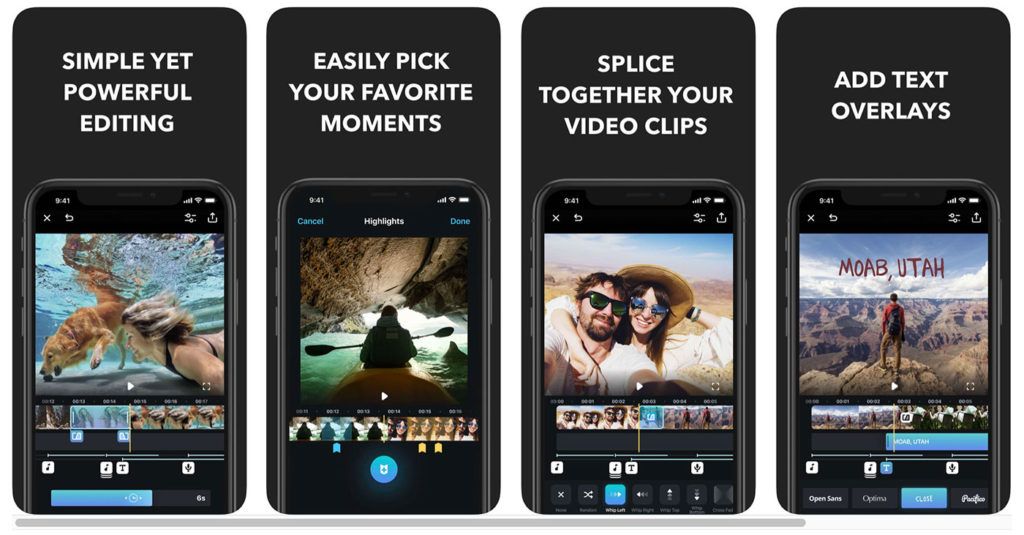


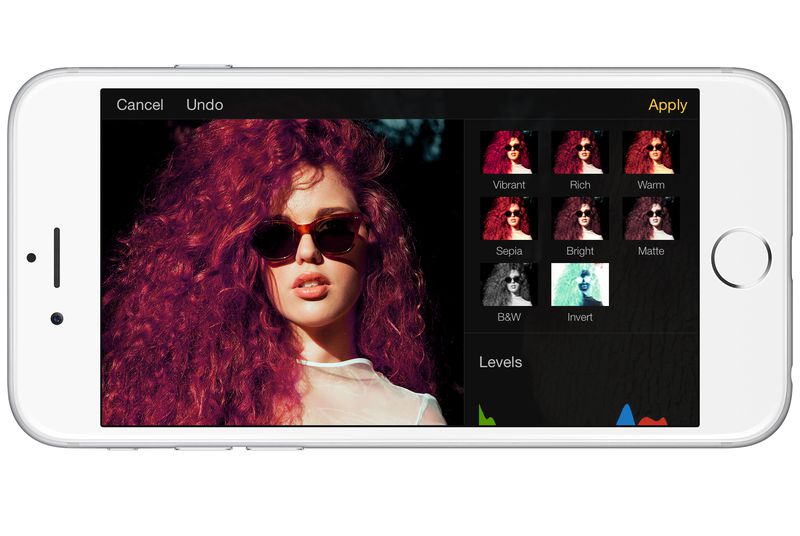
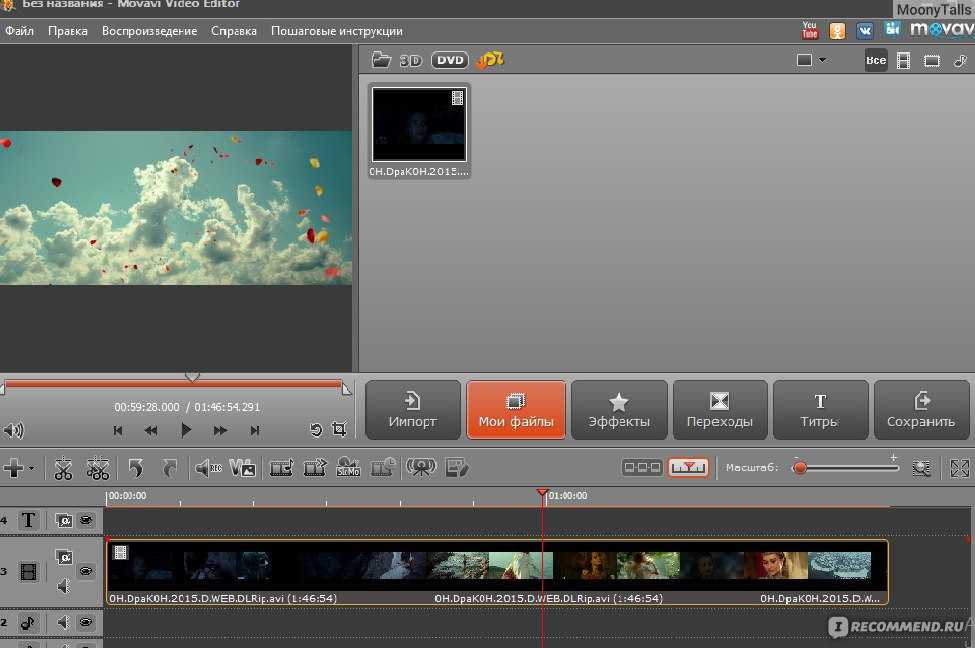
 д. Это приложение больше подходит для YouTube или традиционных фильмов, так как нет возможности экспортировать файлы с соотношением сторон для сайтов обмена в социальных сетях.
д. Это приложение больше подходит для YouTube или традиционных фильмов, так как нет возможности экспортировать файлы с соотношением сторон для сайтов обмена в социальных сетях.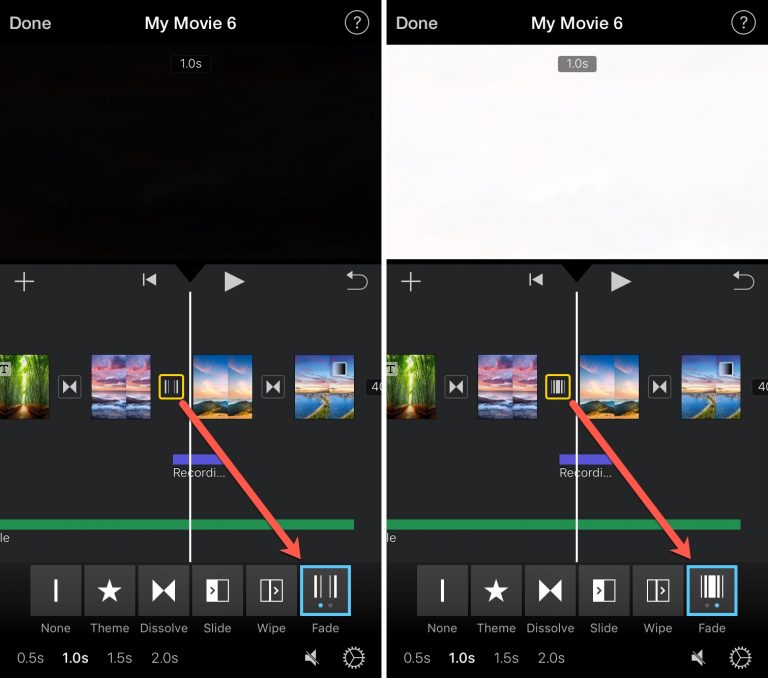 Программа поддерживает редактирование 8K, цветокоррекцию, визуальные эффекты и многое другое. В DaVinci Resolve есть мощные инструменты для редактирования аудио, которые позволяют редактировать несколько аудиодорожек — до 2000 одновременно. Целевые функции оценки позволяют вам оттачивать определенные разделы видео, чтобы применить коррекцию цвета. Хотя ее могут эффективно использовать редакторы и продюсеры всех уровней, эта программа предназначена для опытных редакторов и может быть сложной для начинающих.
Программа поддерживает редактирование 8K, цветокоррекцию, визуальные эффекты и многое другое. В DaVinci Resolve есть мощные инструменты для редактирования аудио, которые позволяют редактировать несколько аудиодорожек — до 2000 одновременно. Целевые функции оценки позволяют вам оттачивать определенные разделы видео, чтобы применить коррекцию цвета. Хотя ее могут эффективно использовать редакторы и продюсеры всех уровней, эта программа предназначена для опытных редакторов и может быть сложной для начинающих. Приложение, которое лучше всего подходит для вас, будет зависеть от вашего бюджета, типов редактирования видео, которые вам нужно сделать, и вашего уровня опыта редактирования. Проверьте раздел в статье выше, чтобы узнать, какие приложения для редактирования вы можете использовать бесплатно.
Приложение, которое лучше всего подходит для вас, будет зависеть от вашего бюджета, типов редактирования видео, которые вам нужно сделать, и вашего уровня опыта редактирования. Проверьте раздел в статье выше, чтобы узнать, какие приложения для редактирования вы можете использовать бесплатно. Ознакомьтесь с разделами «Лучше всего для» в приведенной выше статье, чтобы узнать, какой видеоредактор лучше всего соответствует вашим потребностям.
Ознакомьтесь с разделами «Лучше всего для» в приведенной выше статье, чтобы узнать, какой видеоредактор лучше всего соответствует вашим потребностям.
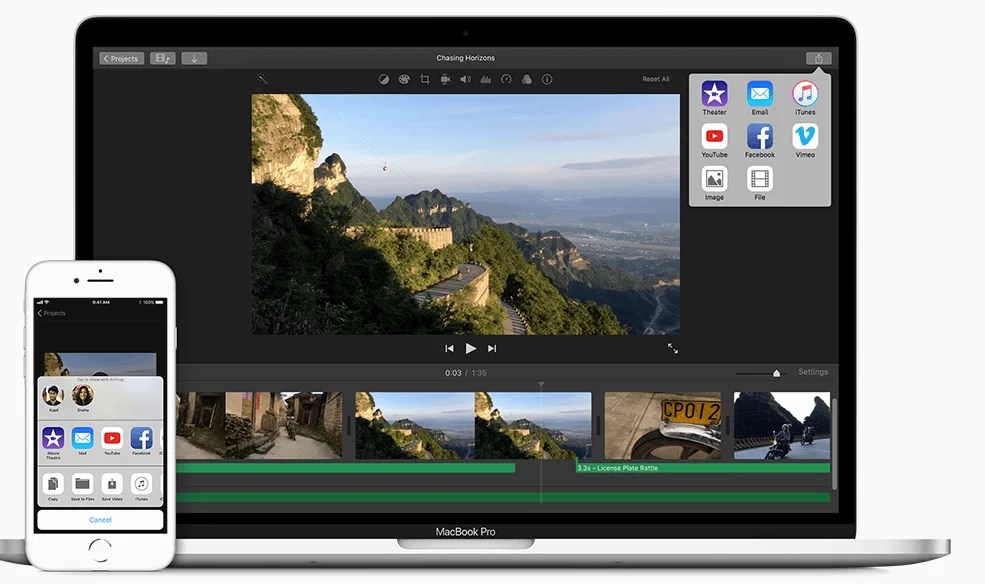 возможный. Вам даже не понадобится учебник, чтобы научиться использовать эти приложения — вы станете профессионалом в мгновение ока!
возможный. Вам даже не понадобится учебник, чтобы научиться использовать эти приложения — вы станете профессионалом в мгновение ока!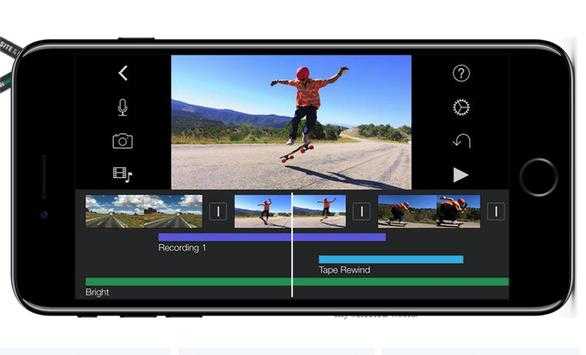 Вам не нужно будет догадываться при использовании Viva Cut, так как он направляет вас через процесс редактирования. Вы можете легко изменить макет видео с вертикального на квадратный, альбомный и все другие форматы, используемые в социальных сетях. Я бы также посоветовал вам проверить инструмент VFX, чтобы увидеть все различные фильтры, которые вы можете добавить.
Вам не нужно будет догадываться при использовании Viva Cut, так как он направляет вас через процесс редактирования. Вы можете легко изменить макет видео с вертикального на квадратный, альбомный и все другие форматы, используемые в социальных сетях. Я бы также посоветовал вам проверить инструмент VFX, чтобы увидеть все различные фильтры, которые вы можете добавить. Обрезка специально разработана для облегчения выполнения быстрых работ. Если вы не возражаете против того, чтобы у вас не было обширных функций, которые обычно не нужны для простых проектов, при редактировании видеоклипов это приложение отлично вам подойдет.
Обрезка специально разработана для облегчения выполнения быстрых работ. Если вы не возражаете против того, чтобы у вас не было обширных функций, которые обычно не нужны для простых проектов, при редактировании видеоклипов это приложение отлично вам подойдет.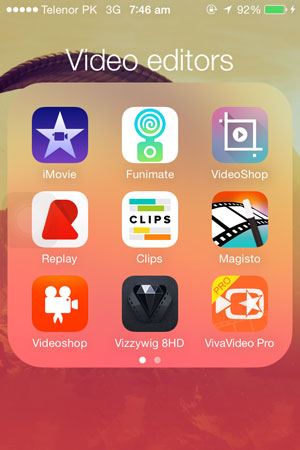
 Что действительно выделяет InShot, так это звуковая библиотека, где вы можете добавить к своему видео всевозможные эффекты, такие как смех, аплодисменты, шаги, звуки животных и многое другое. Это отличное дополнение, которое вы не найдете во многих других видеоредакторах для iPhone или Android, даже в некоторых из более дорогих.
Что действительно выделяет InShot, так это звуковая библиотека, где вы можете добавить к своему видео всевозможные эффекты, такие как смех, аплодисменты, шаги, звуки животных и многое другое. Это отличное дополнение, которое вы не найдете во многих других видеоредакторах для iPhone или Android, даже в некоторых из более дорогих. д. Picsart может быть очень удобен, если вы собираетесь вносить несколько изменений в свой проект.
д. Picsart может быть очень удобен, если вы собираетесь вносить несколько изменений в свой проект. Я постарался включить только те приложения для редактирования видео, которые очень просты в использовании и в то же время дают вам все основные инструменты для создания привлекательных постов в социальных сетях. Все эти приложения также позволят вам создавать видео в различных видеоформатах для IGTV, Facebook, YouTube, TikTok, Snapchat и т. д.
Я постарался включить только те приложения для редактирования видео, которые очень просты в использовании и в то же время дают вам все основные инструменты для создания привлекательных постов в социальных сетях. Все эти приложения также позволят вам создавать видео в различных видеоформатах для IGTV, Facebook, YouTube, TikTok, Snapchat и т. д.